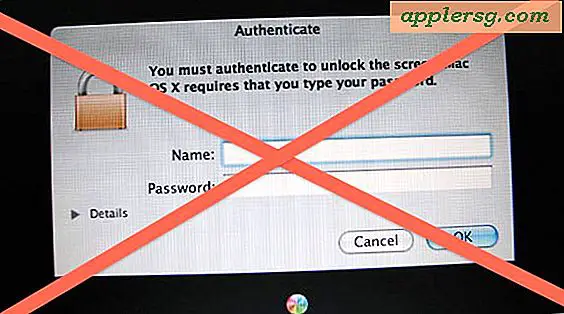Så här aktiverar och inaktiverar du root-användare från kommandoraden i Mac OS X

Även om de flesta avancerade Mac-användare finner det enklaste att aktivera rot med Directory Utility från GUI i Mac OS X, är ett annat alternativ att gå till kommandoraden. Nej, vi pratar inte om att använda sudo eller su, vi pratar om att aktivera det faktiska root-användarkontot, vilket kan vara lämpligt för vissa komplexa situationer.
För dem som är bekant med terminalen och bekvämt med kommandoradssyntax kan det vara enklare att aktivera root-användarkontot i Mac OS X från kommandoraden än i programmet Directory Utility, eftersom det krävs färre steg för att både aktivera och inaktivera användarkontot för root, antingen i stor utsträckning eller per användarbas. Detta är också fördelaktigt eftersom det kan aktiveras på distans via SSH på vilken Mac som helst som kan anslutas till.
Det är väldigt viktigt att påpeka att aktivering av root-användarkontot endast gäller avancerade användare som förstår när och varför det kan vara nödvändigt att ha universella superuserbehörigheter. Detta är sällan nödvändigt för något annat än systemadministratörer eller för felsökning av vissa särskilt avancerade och komplexa problem. För de allra flesta ändamål använder du bara sudo eller startar en GUI-app som root är vanligtvis tillräcklig för de flesta situationer.
Om du inte vet vad du gör ska du inte aktivera root-användarkontot och använda inte root-användarkontot. Eftersom rootanvändaren har allmänt privilegierad tillgång till allt i Mac OS X är det ganska lätt att röra upp något och att lämna kontot aktivt kan leda till en säkerhetsrisk. Detta är verkligen bara för avancerade Mac-användare.
Aktivera root Användarkonto från kommandoraden i Mac OS X med dsenableroot
Ett enkelt kommandoradsverktyg som kallas "dsenableroot" aktiverar snabbt root-användarkontot i Mac OS X. På det enklaste sättet skriver du bara "dsenableroot" i Terminal prompt, ange användarnamnet och sedan ange och verifiera en root-användare Lösenord.
% dsenableroot
username = Paul
user password:
root password:
verify root password:
dsenableroot:: ***Successfully enabled root user.
När du ser meddelandet "dsenableroot :: *** Successfully enabled root user", vet du att root-användaren har aktiverats med det lösenord som just definierades.
Om du vill kan du också aktivera root-användaren på ett användarkonto med hjälp av -u-flaggan:
dsenableroot -u Paul
Byte av 'Paul' med vilket användarnamn som helst på den specifika Macen kommer att fungera.
När du väl är klar med root-användare kan du naturligtvis också avaktivera root-kontoåtkomst.
Inaktivera root användarkonto från kommandoraden i Mac OS X
Om du skickar -d-flaggan till samma kommandosträng i dsenableroot kommer du att inaktivera rotanvändaren universellt, som så:
% dsenableroot -d
username = Paul
user password:
dsenableroot:: ***Successfully disabled root user.
Meddelandet "dsenableroot :: *** Successfully disabled root user." Anger att rootkontot är nu inaktiverat.
På samma sätt som möjliggör en specifik användare kan du också inaktivera för en viss användare med -d och -u flaggan:
dsenableroot -d -u Paul
Det här kan vara lämpligt för en situation där ett visst användarkonto inte längre kräver root-konto privilegier.

I allmänhet är det en bra idé att lämna root-användarkontot inaktiverat.
Dsenableroot-verktyget fungerar i MacOS Sierra, OS X El Capitan, OS X Yosemite, OS X Mavericks, Mountain Lion, etc. För användare som är på mycket äldre versioner av OS X som Snow Leopard använder du sudo passwd-metoden istället.